GIF ada di mana-mana hari ini. Orang ramai menggunakannya untuk berkongsi reaksi pantas, idea dan perasaan dalam talian. Jika anda mempunyai video WebM dan ingin mengubah sebahagian pendeknya menjadi imej animasi yang menyeronokkan, WebM kepada GIF penukaran adalah apa yang anda perlukan. Ia membantu anda mengekalkan adegan kegemaran anda, menjadikannya gelung dengan lancar dan menghidupkan video anda dengan cara yang mudah dan boleh dikongsi. Pelajari cara melakukannya di bahagian berikut!
Bahagian 1: Tukar WebM kepada GIF Tanpa Kehilangan Kualiti
Mengubah WebM kepada GIF tanpa kehilangan kejelasannya adalah mudah dan nyata Penukar Video AVAide. Penukar luar talian ini membantu anda memastikan setiap butiran tajam dan lancar sambil menukar video anda menjadi GIF bergelung.
Anda boleh menggunting adegan pendek dengan mudah, menyesuaikan peleraian, kadar bingkai dan tetapan warna, dan juga menikmati pilihan gelung automatik supaya GIF anda dimainkan tanpa henti dalam talian. Ia tidak berakhir di situ; anda juga boleh menambah teks atau emoji untuk menjadikan GIF anda lebih menyeronokkan dan ekspresif.
Langkah 1Anda mesti memuat turun dan memasang AVAide Video Converter terlebih dahulu pada komputer anda untuk akses lengkap.

Cubalah Untuk Windows 7 atau lebih baru
 Muat Turun Selamat
Muat Turun Selamat
Cubalah Untuk Mac OS X 10.13 atau lebih baru
 Muat Turun Selamat
Muat Turun SelamatLangkah 2Buka penukar dan import fail WebM anda dengan mengklik butang Tambah fail butang di bahagian atas sebelah kiri skrin.
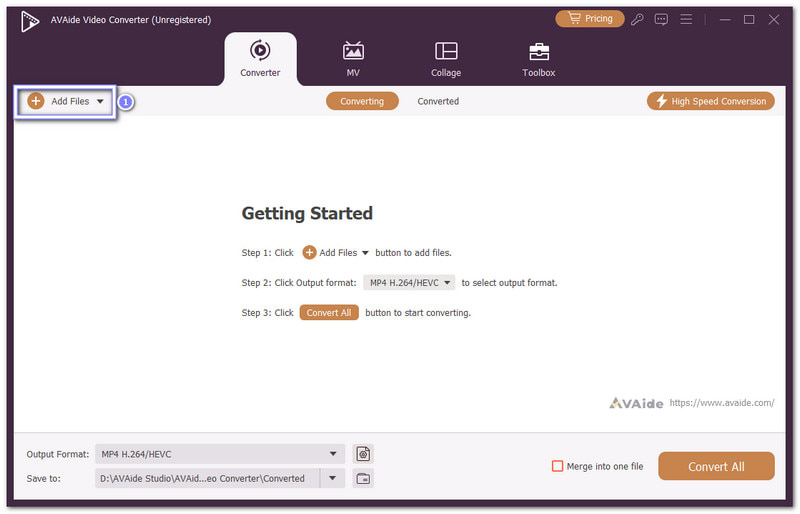
Langkah 3Pergi ke Format menu. Di bawah Video bahagian, tatal sehingga anda menemui GIF. Pilihnya, kemudian pilih peleraian yang sepadan dengan keperluan anda daripada pilihan di sebelah kanan.
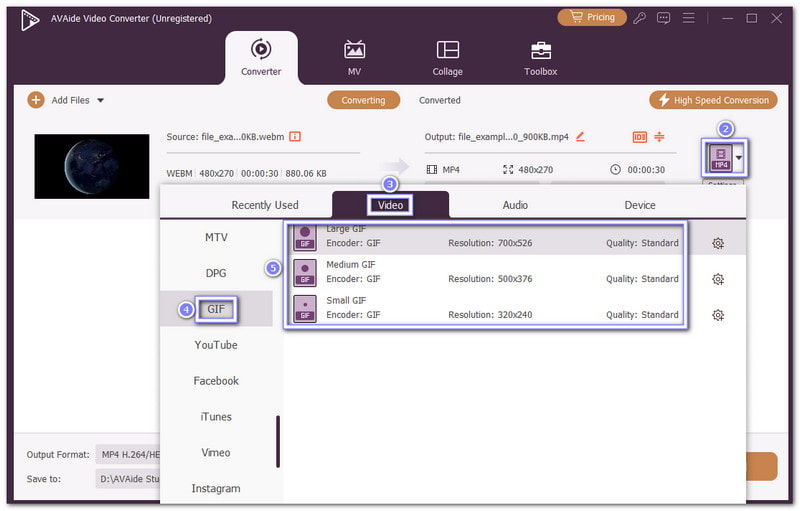
Langkah 4Buka Roda gigi butang untuk menyesuaikan tetapan output anda. Anda boleh menetapkan Kadar bingkai antara 3fps dan 8fps dan pilih Resolusi suka 128×96, 320×240, atau 700×525 untuk kejelasan yang lebih tajam.
Anda juga boleh menukar Tetapan warna kepada tinggi untuk imej animasi yang lebih bertenaga. Perkara yang baik, yang Animasi Gelung pilihan didayakan secara automatik, jadi tiada apa yang perlu diubah di sana. Setelah selesai, klik Buat baru untuk menyimpan profil tersuai anda.
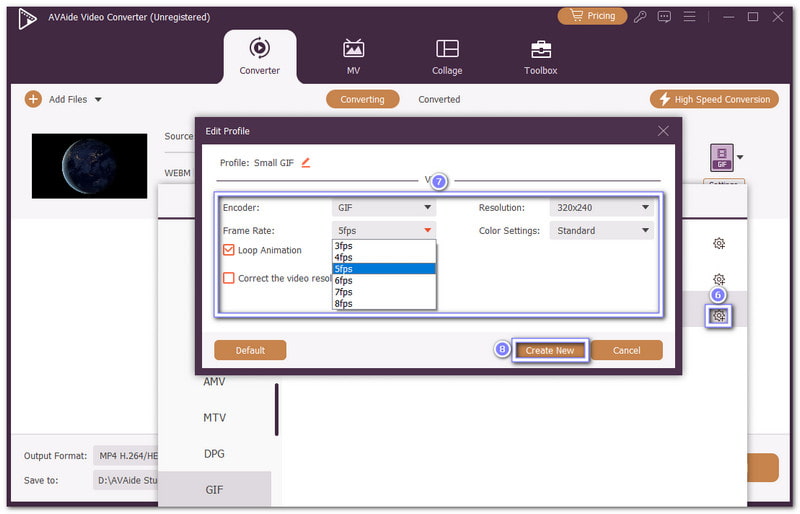
Langkah 5Kembali pada tab Menukar, klik pada Gunting butang untuk memangkas klip anda. Anda boleh memotong panjang supaya GIF anda hanya memfokus pada bahagian utama video. Anda juga boleh membuka Tongkat butang untuk menggunakan penapis, menambah teks, dsb.
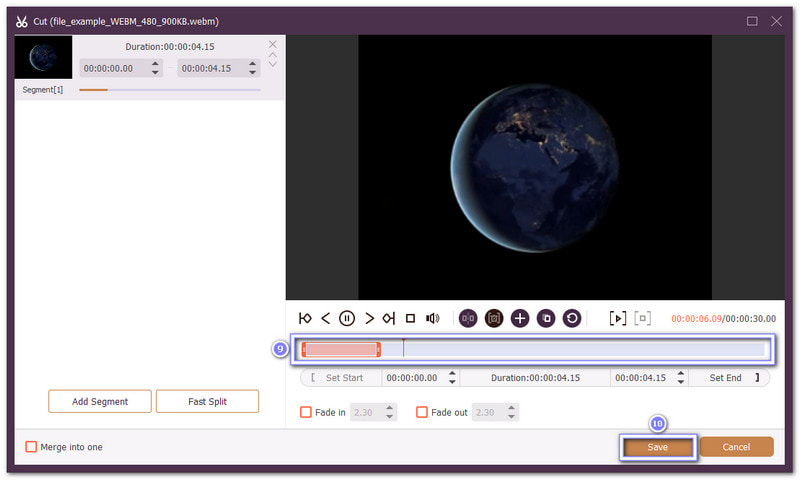
Langkah 6Setelah semuanya kelihatan baik, klik Tukar Semua untuk mula menukar fail WebM anda kepada GIF. Selepas itu, buka folder output dan pratonton GIF berkualiti tinggi baharu anda; sedia untuk berkongsi atau memuat naik di mana-mana sahaja.
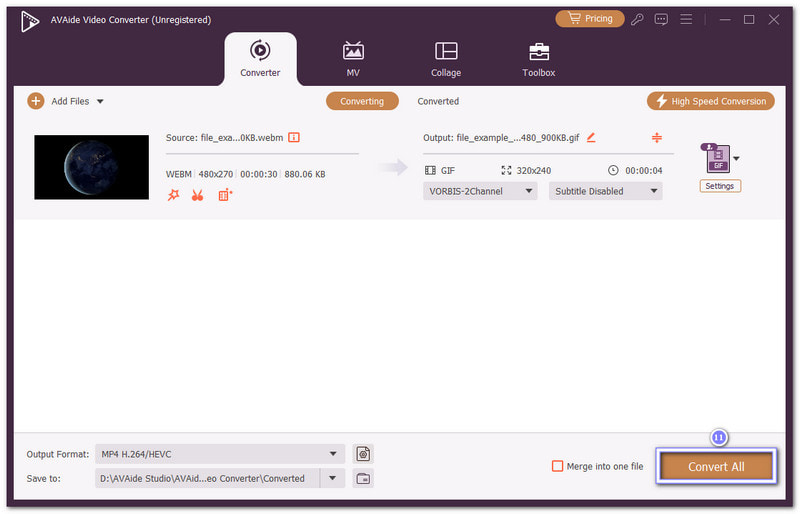
- Apabila membuat GIF, cuba pastikan ia pendek dan jelas. Panjang terbaik ialah antara 3-6 saat. Pilih resolusi 480p atau 720p untuk penampilan yang lancar. Tetapkan kadar bingkai antara 15-30 fps. Dan sudah tentu, sentiasa pilih kualiti tinggi untuk memastikan imej gelung anda tajam dan terang.
Bahagian 2: Tukar WebM kepada GIF dalam Premiere Pro
Premiere Pro ialah editor video peringkat pro yang boleh menukar video WebM anda kepada GIF yang kreatif dan berkualiti tinggi. Ia juga boleh menukar MOV ke GIF dengan hasil licin dan profesional yang sama. Ia membolehkan anda memangkas, mengedit dan menambah kesan sebelum mengeksport. Dengan sokongan 4K dan kawalan garis masa yang lancar, anda boleh membuat GIF animasi pendek yang kelihatan bersih dan profesional dengan mudah.
Langkah 1Mulakan dengan membuka Premiere Pro. Kemudian, pergi ke Fail > Baru > Urutan. Di dalam tetapan tab, tukar saiz bingkai kepada apa yang anda mahu. Anda boleh menetapkannya kepada 1080×1080 untuk keluaran persegi.
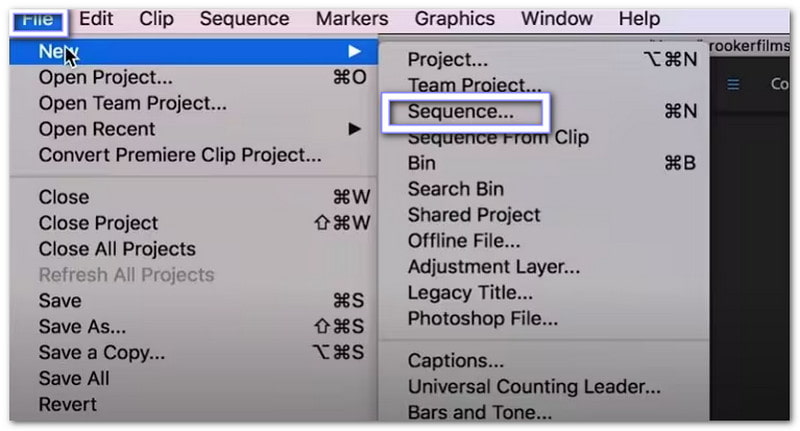
Langkah 2klik Fail > Import untuk menambah fail WebM anda. Setelah diimport, sila seret fail ke garis masa supaya anda boleh mula mengedit.
Langkah 3Gunakan pemegang pemangkasan pada garis masa untuk memilih bahagian pendek video anda. Pilih sekitar 3-6 saat untuk hasil terbaik.
Langkah 4Pergi ke Fail > Eksport > media. Di dalam Tetapan Eksport tingkap, buka Format menu dan pilih GIF animasi. Di bawah Video tab, laraskan kadar bingkai, ketinggian dan lebar agar sesuai dengan keperluan anda.
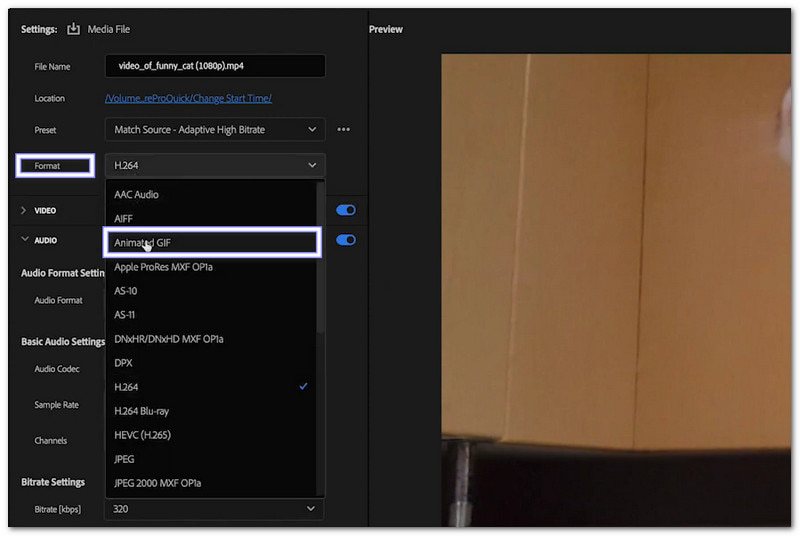
Langkah 5Setelah siap, klik Eksport, pilih folder, dan kemudian klik Jimat, dan Premiere Pro akan mencipta GIF daripada fail WebM.
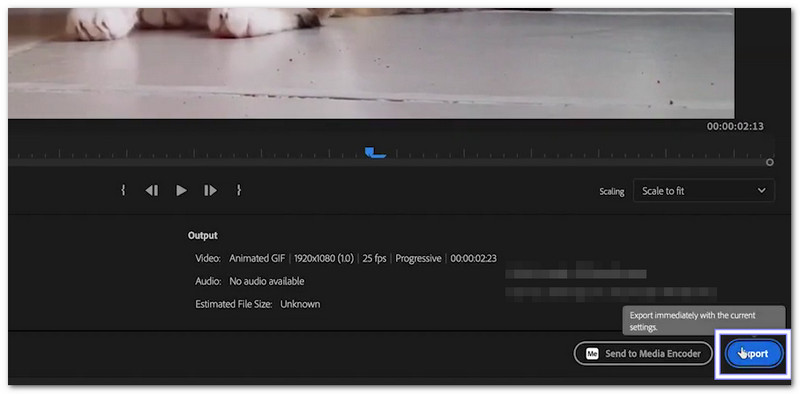
Bahagian 3: Tukar WebM kepada GIF dalam FFmpeg
Tidak seperti Premiere Pro, FFmpeg menggunakan arahan mudah dan bukannya editor visual. Ia adalah program sumber terbuka percuma yang berfungsi melalui baris arahan dan boleh menukar WebM kepada GIF dengan mudah. Walaupun ia kelihatan asas, FFmpeg berkuasa dan fleksibel untuk mencipta GIF berkualiti tinggi tanpa membelanjakan wang.
Langkah 1Mulakan dengan memuat turun dan memasang FFmpeg dari tapak web rasminya. Perkara yang baik ialah ia berfungsi pada Windows, Mac dan Linux.
Langkah 2Buka anda Terminal atau Arahan prompt. Gunakan cd arahan untuk pergi ke folder tempat video WebM anda disimpan. Sebagai contoh, jika fail itu berada dalam anda Muat turun folder, taip cd Muat Turun dan tekan Masuk.
Langkah 3Sekarang, taip arahan ini: ffmpeg -i recording.webm result.gif. Ia memberitahu FFmpeg untuk mengambil video WebM anda dan mengubahnya menjadi GIF bernama result.gif.
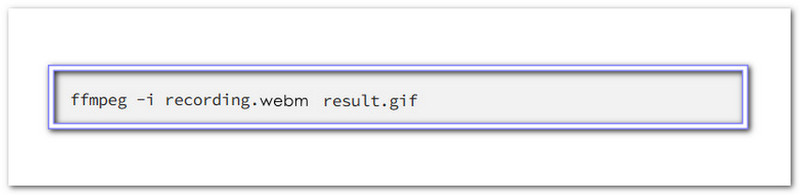
Langkah 4Jika anda mengetahui lebih lanjut tentang FFmpeg, anda boleh menggunakan arahan tambahan untuk menjadikan GIF anda kelihatan lebih baik. Contohnya, cuba tambah penapis atau ubah saiz klip anda dengan: ffmpeg -i recording.webm -vf "scale=480:-1:fps=15" result.gif. Selepas ia selesai, sila semak folder anda, dan imej animasi anda akan berada di sana.
Bahagian 4: Tukar WebM kepada GIF dengan Ezgif
Faedah utama menggunakan penukar WebM ke GIF ini ialah anda tidak perlu memasang apa-apa. Ia membolehkan anda melakukan semua penukaran terus dalam penyemak imbas anda. Anda juga boleh memperhalusi kadar bingkai, saiz dan tetapan lain, bergantung pada pilihan anda. Anda juga perlu tahu bahawa Ezgif juga menyokong PNG kepada GIF penukaran untuk animasi imej.
Langkah 1Buka pelayar web anda dan pergi ke Ezgif - editor GIF animasi dalam talian percuma. Setelah berada di tapak, klik Video kepada GIF daripada menu utama.
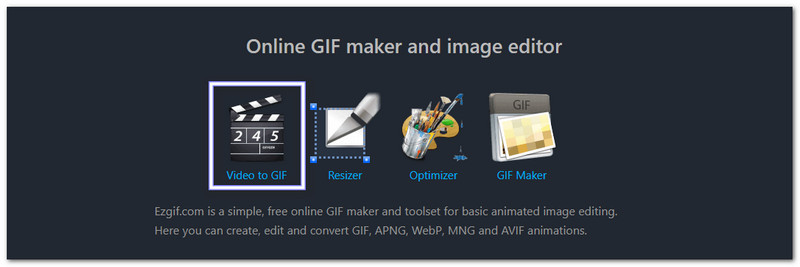
Langkah 2klik Pilih fail untuk memuat naik video WebM daripada peranti anda. Anda juga boleh memilih dan melepaskan fail anda ke dalam kotak muat naik atau menampal URL video jika video anda berada dalam talian. Selepas memilih fail, klik Muat naik video! untuk memuatkannya ke dalam editor.
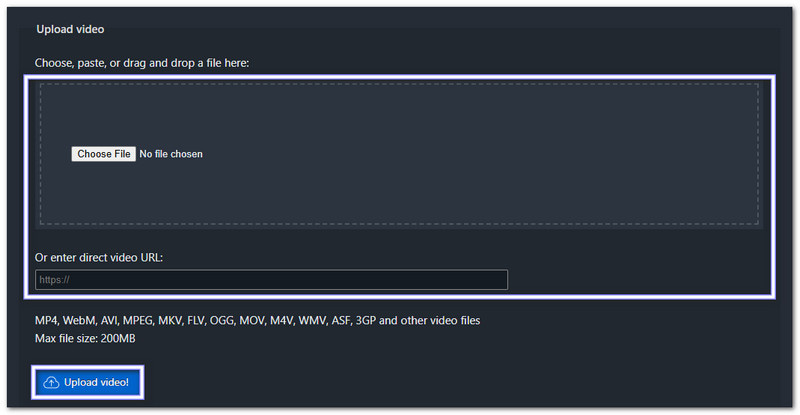
Langkah 3Setelah diimport, video WebM anda akan muncul dalam tetingkap pratonton. Ezgif sudah menyediakan video anda dalam format GIF setelah dimuatkan.
Langkah 4Jika anda ingin memotong GIF anda, masukkan Masa mula dan Masa tamat dalam beberapa saat. Anda juga boleh menukar Saiz (sehingga 880px), Kadar bingkai (sehingga 30 fps), atau Kaedah, seperti memelihara ketelusan. Anda juga boleh mendayakan Optimumkan untuk latar belakang statik untuk mengurangkan saiz fail dan menjadikan main balik lebih lancar.
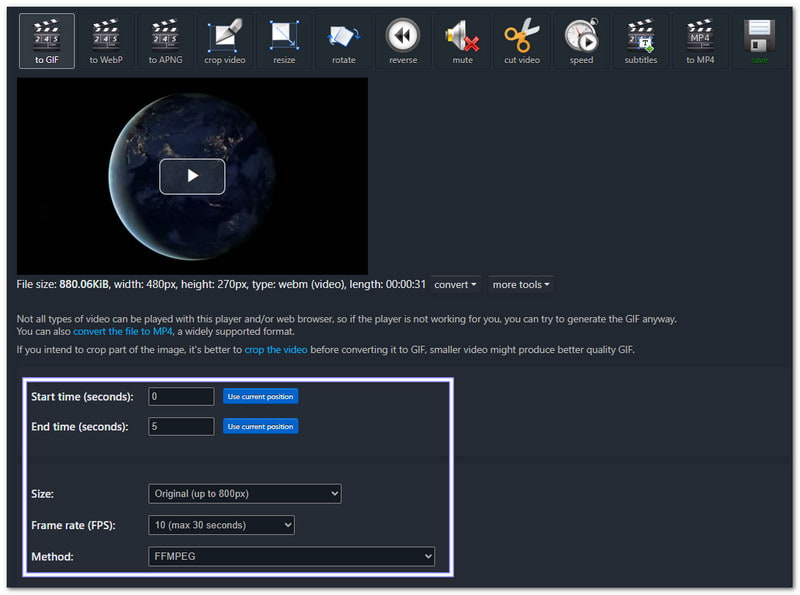
Langkah 5Selepas melaraskan, klik Tukar kepada GIF! untuk memulakan proses. Setelah selesai, anda boleh pratonton, simpan ke peranti anda atau siarkan dalam talian.
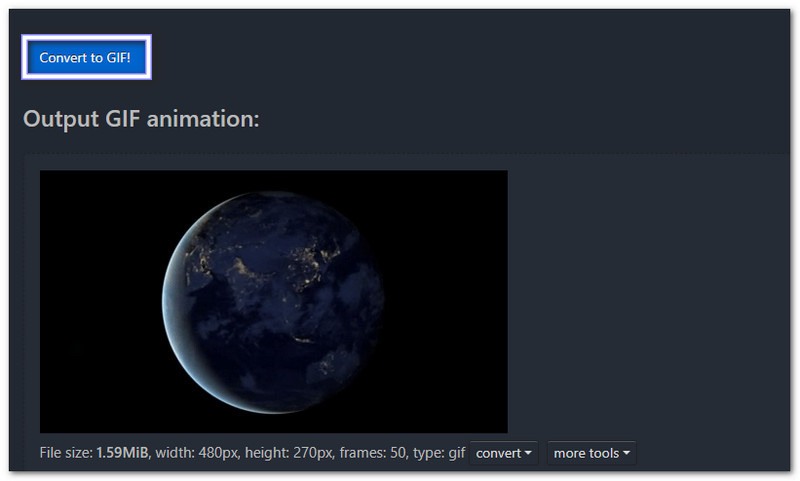
Berubah .webm ke .gif adalah mudah, tetapi menukar kadar bingkai, resolusi dan menyuntingnya adalah perkara yang berbeza. Nasib baik, Penukar Video AVAide menjadikan tugasan ini mudah dan lancar. Ia membolehkan anda memperhalusi video sebelum mengubahnya menjadi GIF.
Dengan penukar luar talian ini, kami 100% pasti bahawa anda boleh menukar dan menghasilkan GIF yang kelihatan mengagumkan dan boleh dinikmati oleh sesiapa sahaja yang melihatnya.
Kotak alat video lengkap anda yang menyokong 350+ format untuk penukaran dalam kualiti tanpa kerugian.




